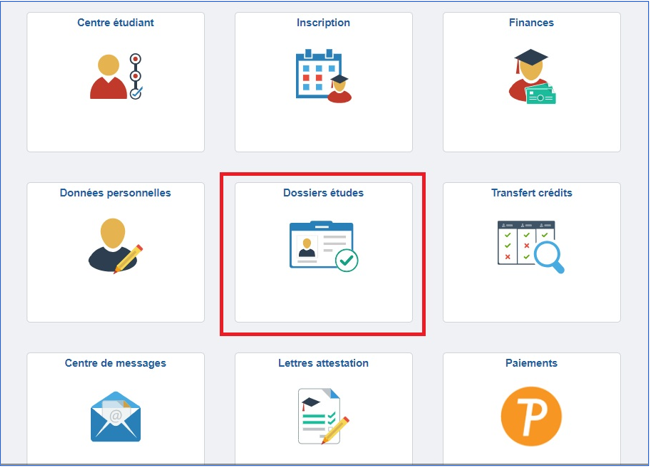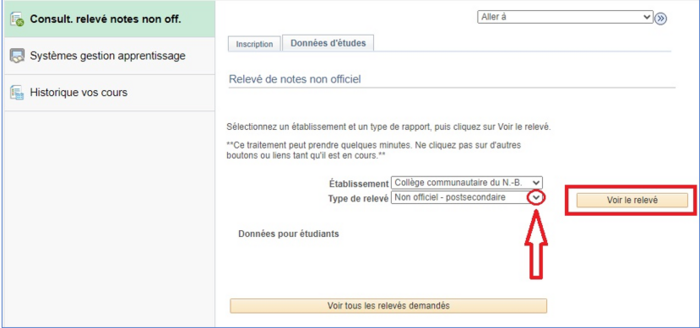Différences entre versions de « Comment... Imprimer mon relevé de notes non officiel »
De Aide SGIE
Aller à la navigationAller à la recherchem |
(RM#34598) |
||
| Ligne 1 : | Ligne 1 : | ||
| − | #À partir de la page d'accueil, clique le lien ''' | + | #À partir de la page d'accueil, clique sur le lien '''''Dossiers études'''''. |
| − | #:[[file: | + | #:[[file:MenuPrincipal_DosiersEtudes.png|width=10px]]<br><br> |
| − | #:Tu accéderas à la page ci-dessous. | + | #:Tu accéderas à la page ci-dessous. |
| − | #:[[file: | + | #:[[file:PageDossiersEtudes_ConsultRelNoteNonOff.png|700px]]<br><br> |
#Tu dois sélectionner le ''Type rapport approprié''. Ensuite, tu cliques '''[consultation rapport]'''. | #Tu dois sélectionner le ''Type rapport approprié''. Ensuite, tu cliques '''[consultation rapport]'''. | ||
#:'''Note''' : Tout dépendamment de la formation que tu as suivie au CCNB, tu peux avoir l’option de sélectionner 3 genres de ''Type rapport'' .<br>Les 3 types rapport sont : | #:'''Note''' : Tout dépendamment de la formation que tu as suivie au CCNB, tu peux avoir l’option de sélectionner 3 genres de ''Type rapport'' .<br>Les 3 types rapport sont : | ||
| Ligne 8 : | Ligne 8 : | ||
#:*Non officiel – formation secondaire | #:*Non officiel – formation secondaire | ||
#:*Non officiel – formation continue. | #:*Non officiel – formation continue. | ||
| − | |||
| − | |||
#:Après quelques secondes, tu obtiendras ton relevé de notes non officiel à l’écran.<br><br> | #:Après quelques secondes, tu obtiendras ton relevé de notes non officiel à l’écran.<br><br> | ||
| − | #:[[file: | + | #:[[file:ReleveNoteNonOfficiel.png|800px]]<br><br> |
| − | #Tu peux maintenant sauvegarder et imprimer ton relevé de notes non officiel. | + | #Tu peux maintenant sauvegarder et imprimer ton relevé de notes non officiel. |
#:[[file:info.png]] '''IMPORTANT''' : Si tu vois le message en rouge " <span style="color:red"><strong><u>Vos dossiers sont bloqués. Cliquez sur ce lien pour obtenir plus de détails</u></strong></span> ".<br><br> | #:[[file:info.png]] '''IMPORTANT''' : Si tu vois le message en rouge " <span style="color:red"><strong><u>Vos dossiers sont bloqués. Cliquez sur ce lien pour obtenir plus de détails</u></strong></span> ".<br><br> | ||
| − | #:[[file: | + | #:[[file:PageDossiersEtudes_ConsultRelNoteNonOffMessage.png]]<br><br> |
| − | #:Tu | + | #:Tu dois cliquer sur l’hyperlien pour connaître la raison que tu ne peux pas accéder à ton relevé de notes. Par exemple, dans le cas ci-dessous, il faut régler les droits de scolarité avant de pouvoir accéder à imprimer ton relevé de notes.<br><br> |
| − | #:[[file: | + | #:[[file:PageDossiersEtudes_ConsultRelNoteNonOffMessageRaison.png]] |
| Ligne 22 : | Ligne 20 : | ||
= Conseils de dépannage = | = Conseils de dépannage = | ||
| − | {| style="width: 90%; background: # | + | {| style="width: 90%; background: #F7B071; color: black" class="FCK__ShowTableBorders" |
|- | |- | ||
! Questions | ! Questions | ||
Version actuelle datée du 21 décembre 2023 à 14:29
- À partir de la page d'accueil, clique sur le lien Dossiers études.
- Tu dois sélectionner le Type rapport approprié. Ensuite, tu cliques [consultation rapport].
- Note : Tout dépendamment de la formation que tu as suivie au CCNB, tu peux avoir l’option de sélectionner 3 genres de Type rapport .
Les 3 types rapport sont :- Non officiel – postsecondaire,
- Non officiel – formation secondaire
- Non officiel – formation continue.
- Après quelques secondes, tu obtiendras ton relevé de notes non officiel à l’écran.
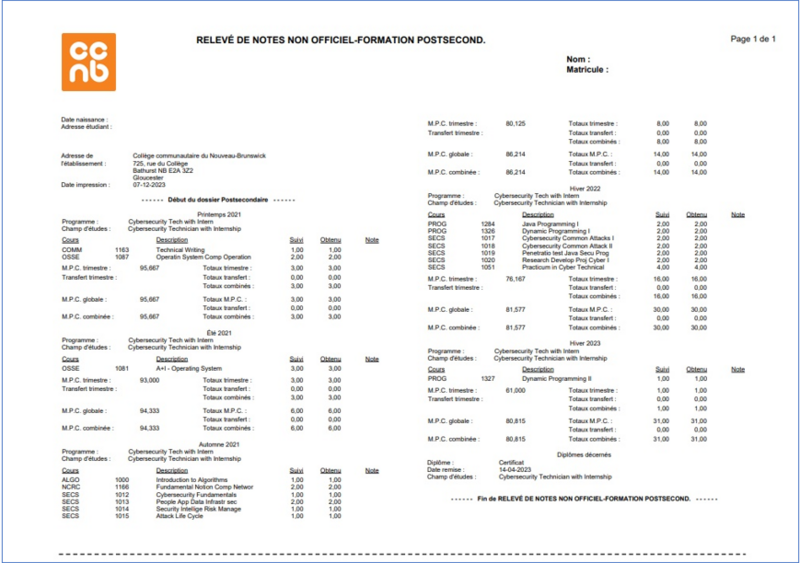
- Note : Tout dépendamment de la formation que tu as suivie au CCNB, tu peux avoir l’option de sélectionner 3 genres de Type rapport .
- Tu peux maintenant sauvegarder et imprimer ton relevé de notes non officiel.
 IMPORTANT : Si tu vois le message en rouge " Vos dossiers sont bloqués. Cliquez sur ce lien pour obtenir plus de détails ".
IMPORTANT : Si tu vois le message en rouge " Vos dossiers sont bloqués. Cliquez sur ce lien pour obtenir plus de détails ".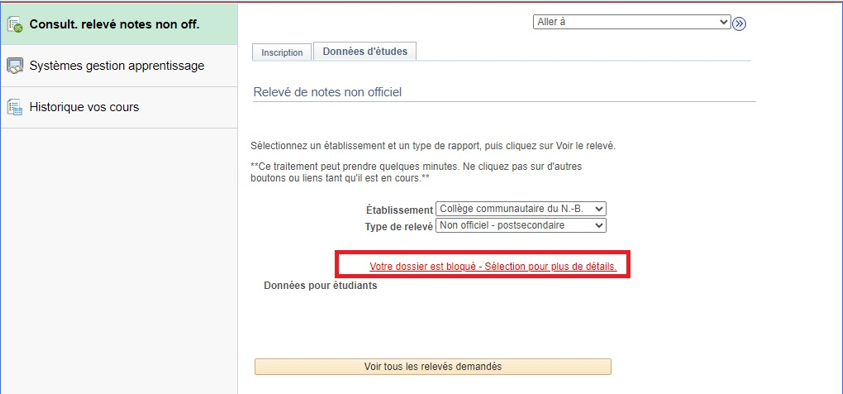
- Tu dois cliquer sur l’hyperlien pour connaître la raison que tu ne peux pas accéder à ton relevé de notes. Par exemple, dans le cas ci-dessous, il faut régler les droits de scolarité avant de pouvoir accéder à imprimer ton relevé de notes.
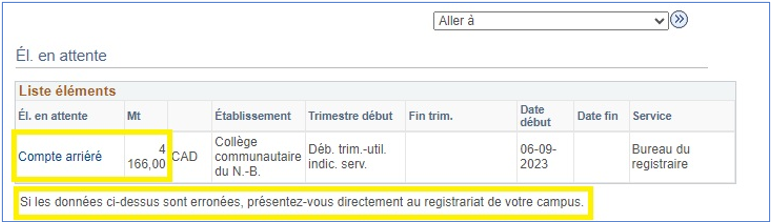
Conseils de dépannage
| Questions | À vérifier |
|---|---|
| Pourquoi le relevé de notes ne s’affiche-t-il pas? |
Il est possible que ton navigateur bloque les fenêtres pop-up, autorise-les et réessaye. |
| J’ai autorisé les fenêtres pop-up, mais le formulaire ne s’affiche toujours pas. |
Dépendamment de la puissance de ton poste de travail, l’ouverture du document peut prendre plusieurs secondes ou minutes après que tu aies cliqué sur « Imprimer». Patiente et le document s'affichera à ton écran. Tu peux ensuite sauvegarder le document ou l'imprimer. |
| |
|
| |
|
| |